

热文件夹能让您通过简单地将可打印 PDF 文件拖放到桌面上的快捷方式来提交打印作业。作业属性是从作为热文件夹定义的一部分的自动化工作流程中或从您放入热文件夹中的 JDF 票证中获取的。
它取决于自动化工作流程的 [撤销作业票证] 功能,无论是使用了自动化工作流程的属性还是使用了作业票证的属性。(使用 JDF 票证)
系统管理员在 PRISMAsync Print Server 上创建热文件夹,并为热文件夹定义身份验证。
系统管理员可以定义打印作业的顺序。
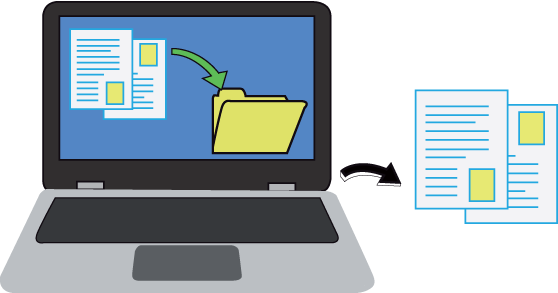 拖放打印文件
拖放打印文件启动标准 Windows 向导以映射网络驱动器。
在对话框中,使用链接连接到一个网站以共享文档或文件。
输入 Settings Editor 内 选项卡中显示的 Hotfolder 路径。
使用以下路径。
WebDAV:http(s)://<主机名>/dav/<热文件夹名称> 或 http(s)://<IP 地址>/dav/<热文件夹名称>。
SMB:\\<主机名>\<热文件夹名称> 或 \\<IP 地址>\<热文件夹名称>。
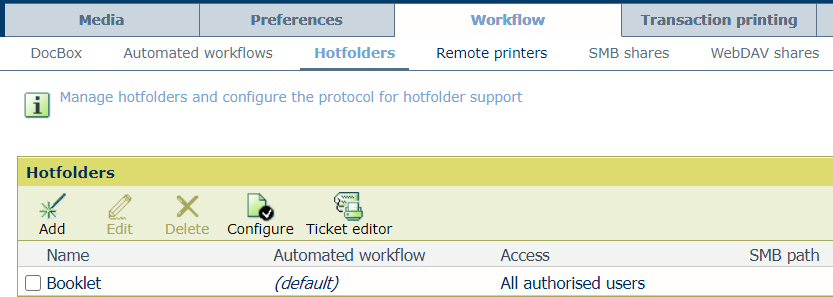 热文件夹
热文件夹输入您的用户名和密码。
输入网络位置的名称。
使用第三方 WebDAV 客户端,例如 CyberDuck。始终使用最新版本的 CyberDuck。
打开 CyberDuck。
选择 +,然后选择 WebDAV (HTTP)。
单击 [更多选项]。
如果需要,请输入别名。
在“服务器名称”字段中输入 PRISMAsync Print Server的 IP 地址。
输入 PRISMsync 打印服务器的用户名和密码。
输入热文件夹的路径。
使用以下格式定义路径:/dav/热文件夹名称
单击 [关闭]。
转到工作站上的热文件夹快捷方式。
将 Default_ticket.jdf 文件拖放到热文件夹快捷方式上。
双击 Hotfolder 快捷方式以显示为 Hotfolder 定义的打印属性。
选择 PDF 文件并将其拖放到热文件夹快捷方式上。
在打印后, 会将 PDF 文件从热文件夹中删除。